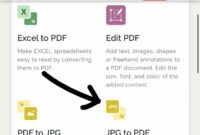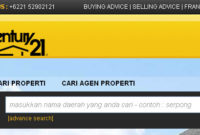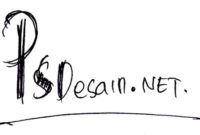Menyambung tutorial sebelumnya dalam scan gambar dengan ArcSoft Photostudio, kita akan mencoba menscan negatif menggunakan software yang sama yaitu ArcSoft Photostudio.
Walaupun sudah di dominasi dengan digital, foto klise atau negatif tetap masih ada “anginnya” terutama untuk foto-foto jaman dahoeloe sebelum belum ada yang namanya digital.
Kali ini kita akan mencoba cara scan negatif menggunakan Arcsoft PhotoStudio. Seperti tutorial sebelumnya, sebelum anda melakukan proses scanning negatif perhatikan hal berikut terlebih dahulu.
- Pastikan driver scanner telah terinstall dengan baik di komputer anda beserta software bawaan scanner, ArcSoft Photostudio.
- Pastikan kabel data telah terkoneksi dengan baik di komputer.
- Pastikan kabel power telah di aliri arus listrik.
Scan negatif dengan Arcsoft photostudio
Langkah 1 : membuka program ArcSoft PhotoStudio
Buka terlebih dahulu program Arcsoft dengan klik ganda pada icon shortcut atau di menu Start > All programs > ArcSoft PhotoStudio x.x > Photosudio x.x
“Perlu diperhatikan, disini saya menggunakan Photostudio 5.5”
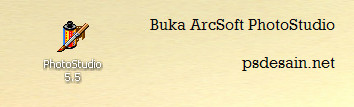
Langkah 2 : Scanner guide
Pada bagian atas program Arcsoft, pilih icon scan untuk membuka jendela scanning atau di menu File > Acquire..

Jika kedua cara diatas tidak berjalan dengan lancar, anda perlu terlebih dahulu untuk memilih jenis scanner yang tepat. Masuk ke bilah menu File > Select source, dan pilih jenis scanner yang anda pakai sekarang.
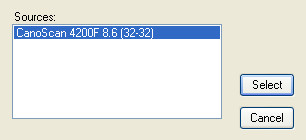
Tampak gambar hanya menampilkan 1 jenis scanner karena saya hanya menggunakan 1 jenis scan, berbeda halnya jika anda memakai 2 atau lebih scanner.
Setelah window scanner terbuka, ubah bagian Select Source menjadi “Negative Film(color)”. selanjutnya buka bagian penutup scanner dan masukkan negatif sesuai prosedur scan, tutup kembali jika selesai.

Tekan preview untuk melihat preview negatif sementara.
Setelah gambar terbuka, tekan scan untuk meloadnya ke harddisk anda.

Dan fotopun sudah bisa diedit dengan program desain seperti photoshop dan lainnya dengan prosedur menyimpannya (save) terlebih dahulu.
Silahkan isi kotak komentar anda dibawah ini, dan jangan lupa cek inbox email anda untuk melihat balasannya.